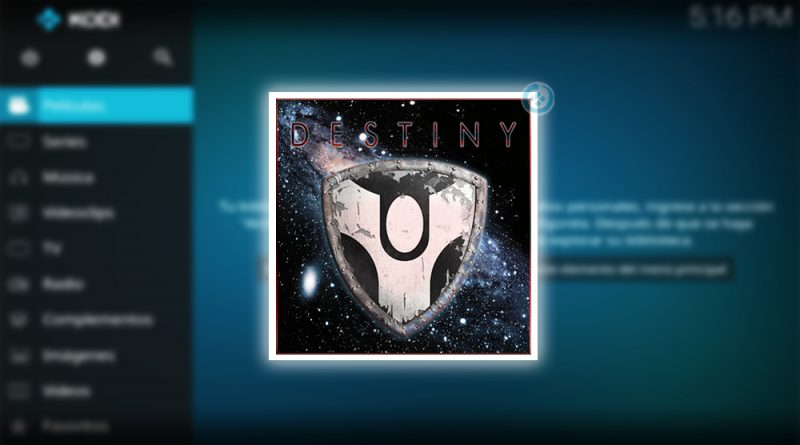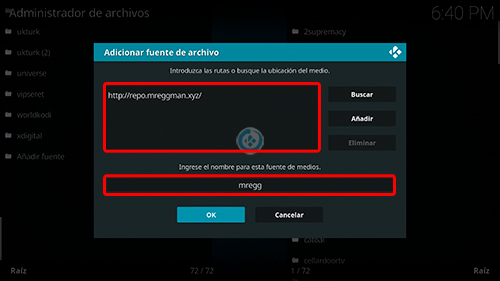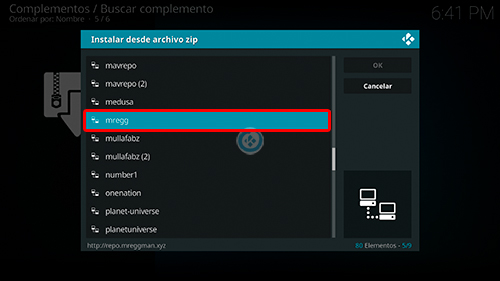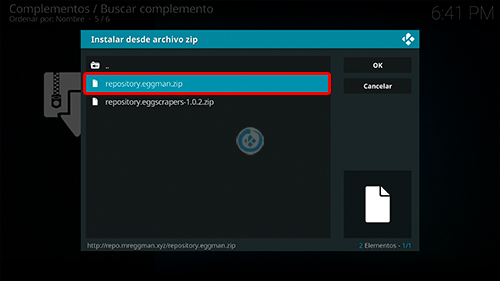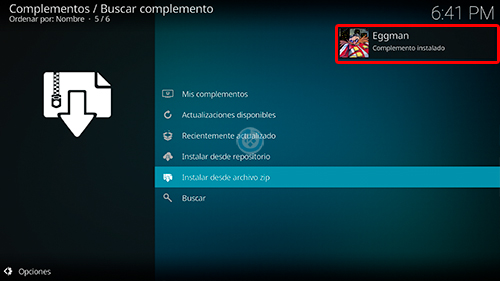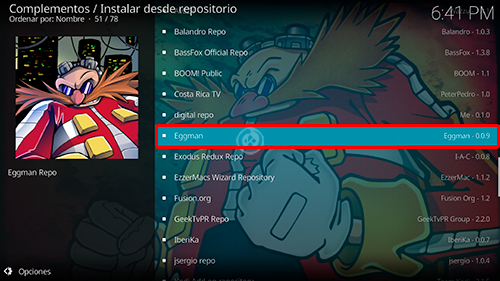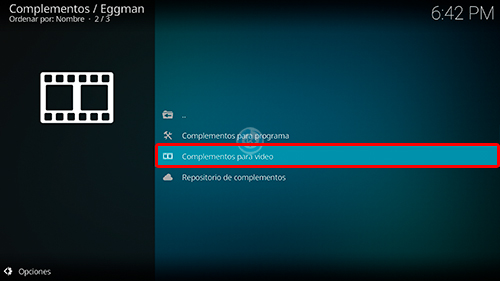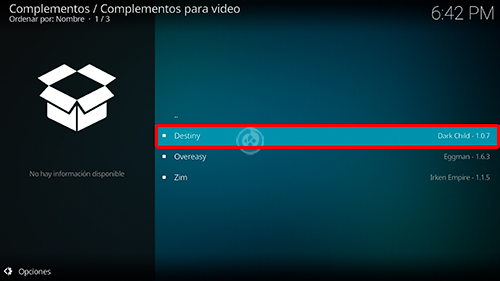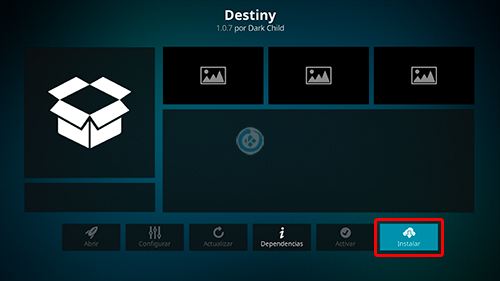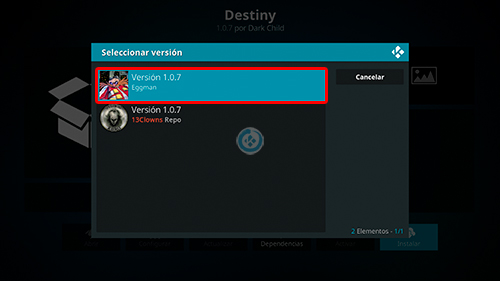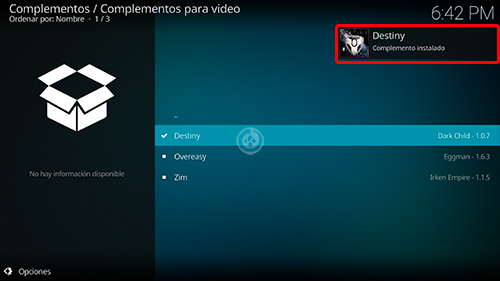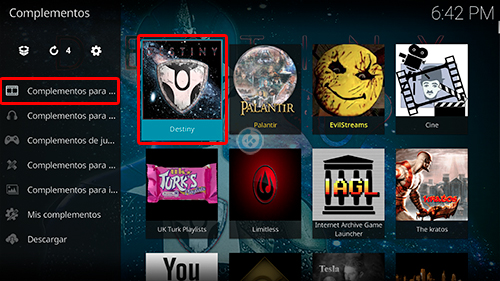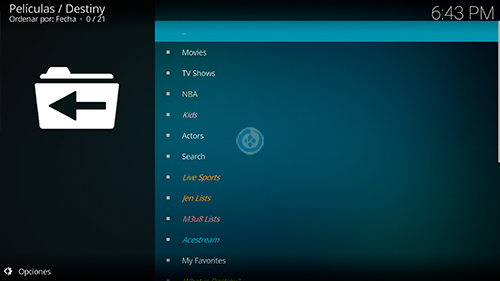Cómo Instalar Addon Destiny en Kodi [All-In-One]
Actualización 17/12/20 La fuente ha dejado de funcionar. El addon Destiny en Kodi es un complemento de video en donde podremos encontrar gran contenido variado, contando con secciones como películas, series, NBA, infantil, deportes, tv, listas m3u, acestreams y más. El addon esta disponible en inglés y subtitualdo y compatible con RealDebrid.
Cuenta con algunas novedades interesantes, por ejemplo al momento de cargar los enlaces podremos visualizar el trailer del contenido que esta por comenzar. El aspecto de el listado de los enlaces cambia y cuenta con un autoplay que funciona muy bien. A este addon se ve que le han dedicado mucho trabajo y tiempo y hasta donde lo hemos probado todo eso ha valido la pena.
|Quizá te interese: Cómo Instalar Addon Rogue One en Kodi
El tutorial se muestra para Kodi 18, no se ha probado en versiones anteriores de Kodi. Funciona con todas las plataformas.
Si surge algún problema pueden hacerlo saber en los comentarios. Si deseas apoyar el proyecto Mundo Kodi puedes dar clic aquí, es gratis.
Como usuarios de Kodi recomendamos el uso de IPVanish VPN para tener acceso total a todos los addons, incluidos los que funcionan mediante torrents.
Unos de los mayores beneficios al utilizar IPVanish VPN son:
> Completa privacidad y anonimato al navegar en Internet y en Kodi
> Compatible con múltiples plataformas
> Elimina el Geo-bloqueo
> Cambio automático de DNS
> Soporte 24/7/365
> Dispositivos ilimitados con una sola cuenta
> Beneficios especiales para usuarios de Mundo Kodi
> Garantía de devolución de dinero de 30 días
> Gran soporte con Netflix
> Parte de la asociación i2Coalition
Para más información puedes dar un vistazo en este artículo
Cómo Instalar Addon Destiny en Kodi
Los pasos para realizar la instalación son los siguientes:
1. Abrimos Kodi
Si es la primera vez que instalas un addon o repositorio no oficial de Kodi, debes de dar permisos a Kodi – TUTORIAL
2. Nos dirigimos a Ajustes (icono del engranaje)
3. Administrador de archivos
4. Añadir fuente
5. En la ULR colocamos http://repo.mreggman.xyz y nombre mregg damos OK
6. Regresamos al menú principal y seleccionamos Complementos
7. Complementos (icono de la caja)
8. Instalar desde archivo zip
9. mregg
10. repository.eggman.zip
11. Esperamos la notificación Complemento instalado
12. Instalar desde repositorio
13. Eggman
14. Complementos para video
15. Destiny
16. Instalar
17. Seleccionamos la versión del repo Eggman
18. Esperamos la notificación Complemento instalado
19. Regresamos al menú de Complementos y seleccionamos Complementos para video > Destiny
20. Ahora podremos ver las diferentes categorías del addon Destiny
21. Listo! El addon Destiny en Kodi habrá quedado instalado correctamente.
Damos agradecimientos especiales a Dark Child por el gran complemento y el esfuerzo puesto en él, así como por compartirlo con la comunidad.
Esperamos que el tutorial haya sido de ayuda, recuerda que puedes apoyarnos a mantenernos en linea realizando una donación por paypal (o al botón donar) o dando clic en los enlaces.
Nota: Mundo Kodi no se hace responsable de cualquier daño, pérdida de tiempo o información al intentar este tutorial, todo esto es solo con la intención de informar, todo el contenido utilizado para los tutoriales es sacado de información que circula en Internet. Mundo Kodi así como todo el material aquí mencionados en este sitio no son oficiales de Kodi o Fundación XBMC favor de no realizar quejas o reclamos en el foro oficial de Kodi. Tampoco estamos vinculados con ningún vendedor de dispositivos o servicio privado de IPTV/streaming, todo el contenido mencionado en Mundo Kodi es gratuito a menos que se indique lo contrario, para más información sigue este enlace.